Ripristina Firefox dopo l'aggiornamento
Un vecchio detto del computer dice: non cambiare mai un sistema in esecuzione. Ogni volta che un aggiornamento o delle modifiche vengono integrati in un sistema in esecuzione, possono verificarsi malfunzionamenti o guasti. Le cause sono varie e non possono mai essere spiegate in poche frasi, se non del tutto. Firefox non fa eccezione, ma tutto può essere riparato ripristinandolo.
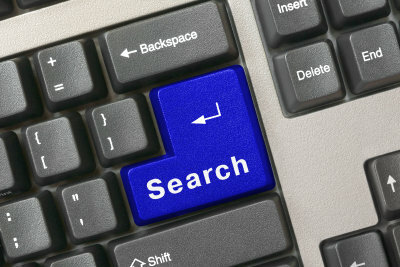
Firefox offre molte funzionalità da aggiornare
- Puoi trovare un elenco quasi inconfondibile di aggiornamenti sulla home page di Firefox digitando il seguente comando nella riga dell'indirizzo: "about: config". La maggior parte di questo non interessa l'utente medio.
- In molti casi, la funzione "Aggiorna" in Firefox è impostata su "automatico". In questo caso, il programma scaricherà tutti gli aggiornamenti disponibili senza che venga richiesto. Se vuoi verificarlo, però, devi disattivare questa funzione: mozilla.com/de/firefox/extras/updates.
- Seleziona solo le estensioni che sono veramente rilevanti per le tue esigenze. In caso di malfunzionamento, si ha una panoramica migliore degli aggiornamenti in questione in "about: config".
- Se sai quale voce sta causando i problemi, l'errore verrà risolto rapidamente. Seleziona la funzione pertinente in "about: config", quindi seleziona "Modifica / ripristina".
Ecco come ripristinare Firefox su "predefinito"
- Per tutte le versioni di Windows, dovrai provare ad accedere alla modalità provvisoria di Firefox per ripristinare. Quanto segue si applica a WIN 7: Avvia/Cerca: firefox-safe-mode. Per altre varianti WIN, prova quanto segue: Start / Tutti i programmi / Firefox / Modalità provvisoria.
Firefox: Modalità provvisoria - come uscire
Se hai avviato la modalità provvisoria in Firefox, puoi utilizzarla completamente ...
- Nella finestra di dialogo "Modalità provvisoria", in Impostazioni, troverai ora la riga "Ripristina tutte le impostazioni utente". L'operazione è irreversibile e tua profilo deve essere ripristinato a mano.
- Per fare ciò, inserisci quanto segue dopo "Start / Run":% UserProfile% \ Application Data \ Mozilla \ Firefox \ Profiles. Lì troverai anche un backup dei segnalibri nelle sottocartelle, che può quindi essere reimportato.
Quanto trovi utile questo articolo?


